Cara Memperbaiki Notifikasi Twitter Tidak Berfungsi
Diterbitkan: 2021-08-04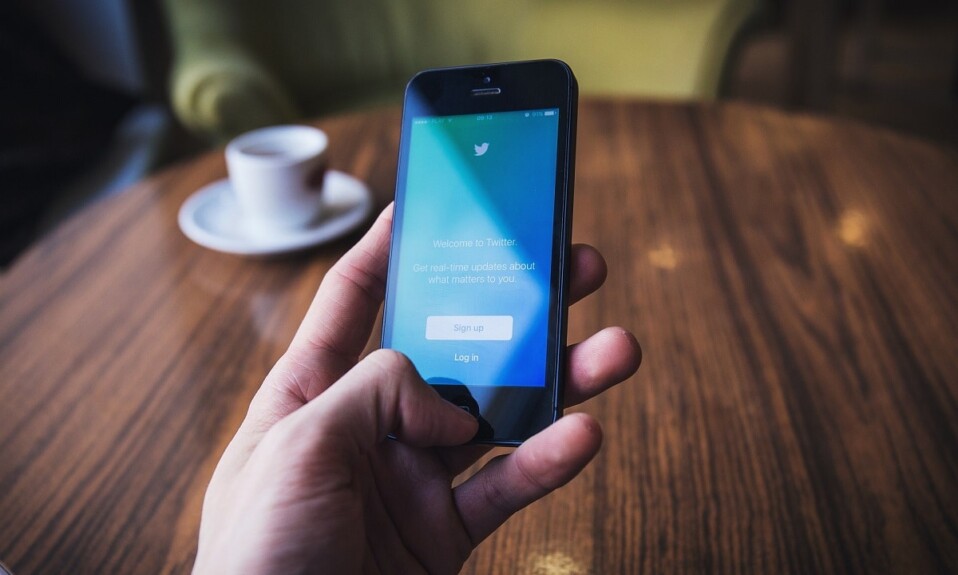
Twitter adalah salah satu platform jejaring sosial terbesar yang harus Anda daftarkan, jika Anda ingin mendapatkan pembaruan rutin tentang segala sesuatu yang terjadi di seluruh dunia. Namun, jika Anda sudah memiliki akun Twitter, maka Anda harus mendapatkan notifikasi notifikasi. Pemberitahuan ini memberi Anda pembaruan tentang Pengikut baru, ReTweet, Pesan Langsung, Balasan, Sorotan, Tweet baru, dll. Sehingga Anda tidak ketinggalan tren terbaru dan pembaruan berita. Sayangnya, beberapa pengguna mengeluh bahwa mereka tidak menerima notifikasi Twitter untuk akun mereka. Oleh karena itu, kami telah menyusun panduan ini untuk Anda pelajari cara memperbaiki notifikasi Twitter yang tidak berfungsi di perangkat Android dan iOS.

Isi
- 12 Cara Memperbaiki Notifikasi Twitter Tidak Berfungsi
- Metode 1: Periksa Koneksi Internet Anda
- Metode 2: Aktifkan Pemberitahuan Push di Twitter
- Metode 3: Nonaktifkan DND atau Mode Diam
- Metode 4: Periksa Pengaturan Pemberitahuan perangkat Anda
- Metode 5: Perbarui aplikasi Twitter
- Metode 6: Masuk kembali ke akun Twitter Anda
- Metode 7: Hapus Cache dan Data Aplikasi
- Metode 8: Matikan Mode Penghemat Baterai
- Metode 9: Aktifkan Penggunaan Data Latar Belakang untuk Twitter
- Metode 10: Instal ulang Twitter
- Metode 11: Laporkan Kesalahan Pemberitahuan ke Pusat Bantuan Twitter
- Metode 12: Factory Reset perangkat Anda (Tidak Direkomendasikan)
12 Cara Memperbaiki Notifikasi Twitter Tidak Berfungsi
Ada beberapa alasan mengapa Anda mungkin tidak menerima pemberitahuan dari Twitter di perangkat Anda, seperti:
- Konektivitas Internet Buruk
- Versi Twitter yang Kedaluwarsa
- Pengaturan Pemberitahuan Salah di perangkat Anda
- Pengaturan Notifikasi yang Tidak Benar di Twitter
Sesuai dengan alasan utama yang tercantum di atas, kami telah menjelaskan beberapa metode yang akan membantu memperbaiki notifikasi Twitter yang tidak berfungsi di perangkat Android dan/atau iOS Anda.
Jadi, lanjutkan membaca!
Catatan: Karena ponsel cerdas tidak memiliki opsi Pengaturan yang sama, dan berbeda dari satu produsen ke produsen lainnya, pastikan pengaturan yang benar sebelum mengubahnya.
Metode 1: Periksa Koneksi Internet Anda
Koneksi internet yang tidak stabil bisa menjadi alasan Anda tidak menerima notifikasi dari Twitter. Oleh karena itu, mulai ulang router Wi-Fi dan perangkat Anda untuk memastikan konektivitas internet yang tepat. Jika perbaikan dasar ini tidak menyelesaikan masalah notifikasi Twitter yang tidak berfungsi, coba salah satu metode yang disebutkan di bawah ini.
Metode 2: Aktifkan Pemberitahuan Push di Twitter
Terkadang, pengguna salah menonaktifkan notifikasi push di Twitter. Oleh karena itu, hal pertama yang harus Anda lakukan adalah memeriksa apakah pemberitahuan push diaktifkan di Twitter atau tidak.
Pada perangkat Android dan iOS: Ikuti langkah-langkah ini untuk memperbaiki pemberitahuan Twitter yang tidak berfungsi dengan mengaktifkan pemberitahuan Push:
1. Buka aplikasi Twitter .
2. Ketuk ikon tiga garis putus-putus dari sudut kiri atas layar untuk mengakses menu.
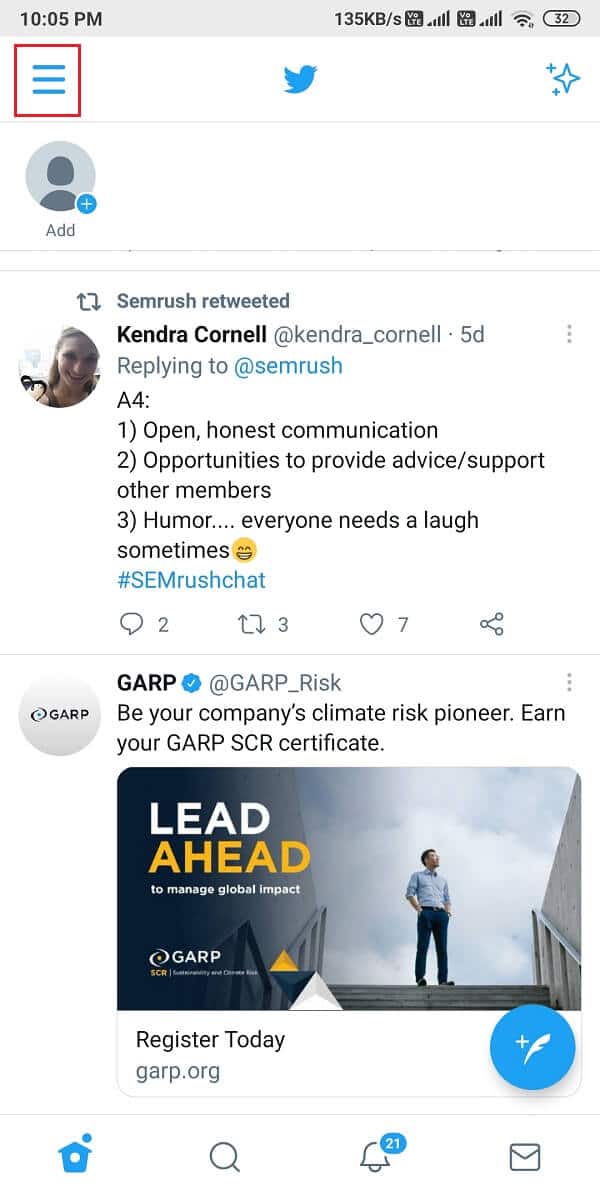
3. Dari menu yang diberikan, ketuk Pengaturan dan privasi.
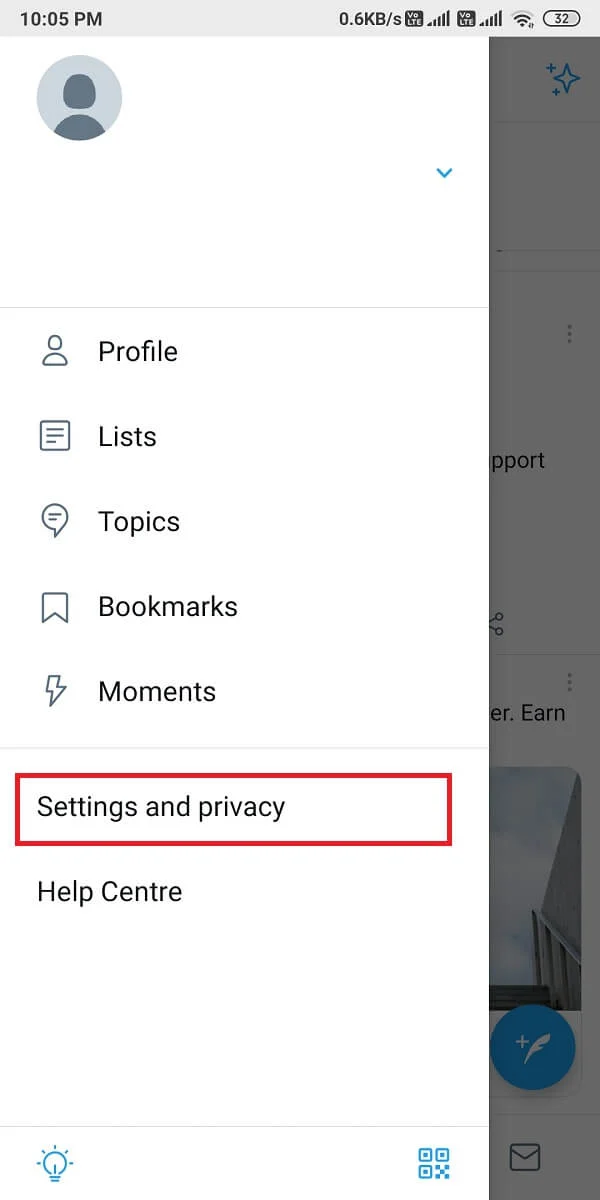
4. Kemudian, ketuk Notifikasi , seperti yang ditunjukkan.
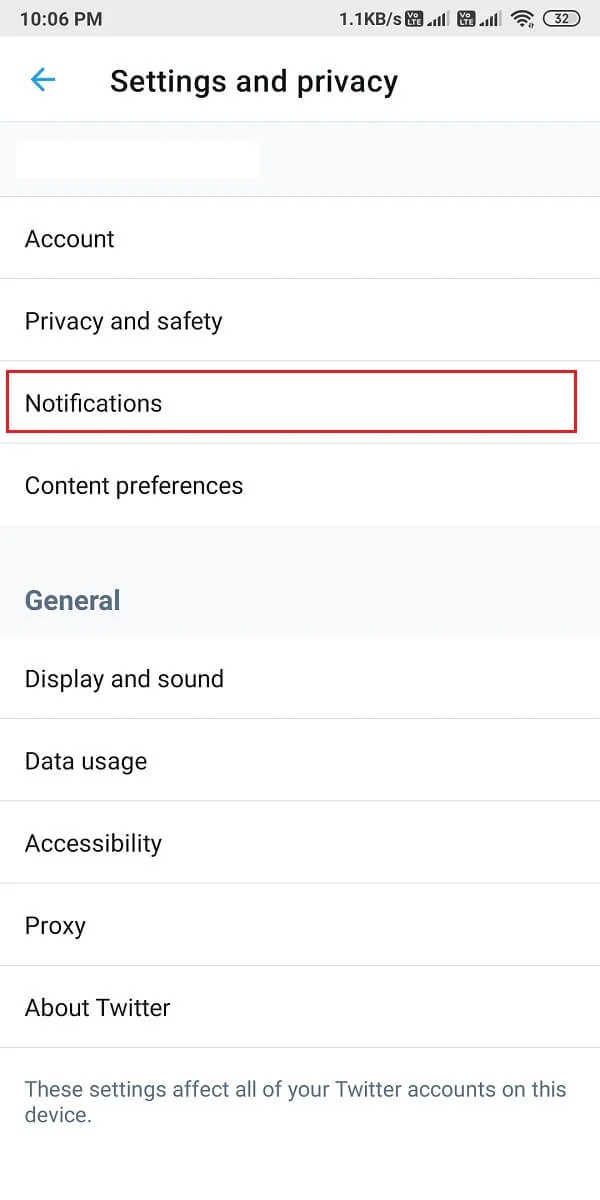
5. Sekarang, ketuk Pemberitahuan push.
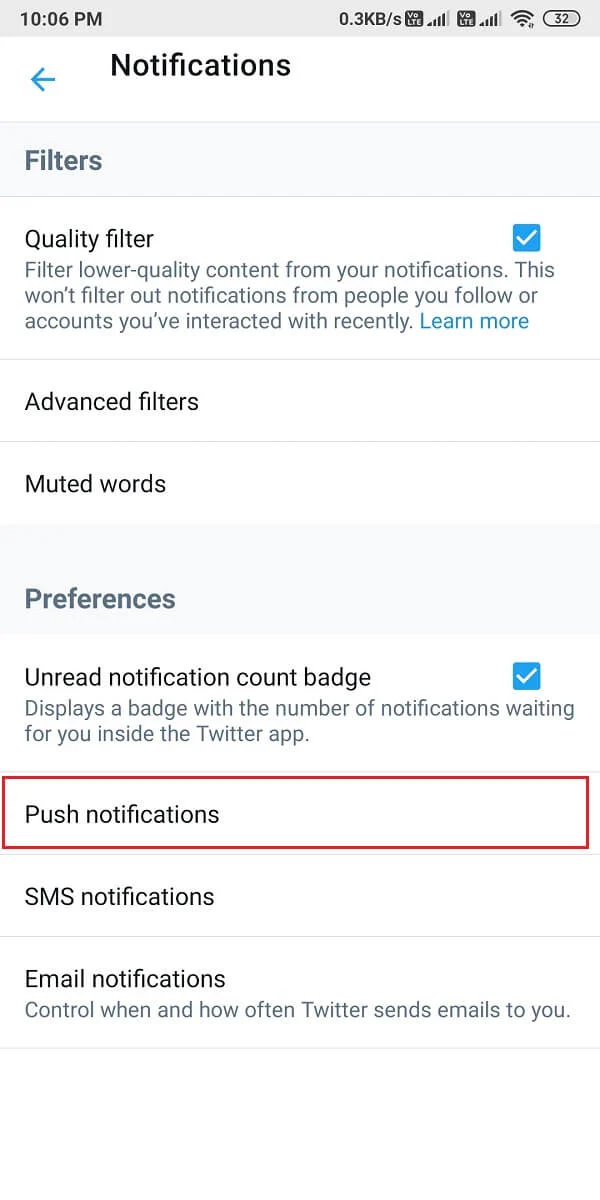
6. Putar sakelar ke AKTIF di sebelah Pemberitahuan push , seperti yang diilustrasikan di bawah ini.
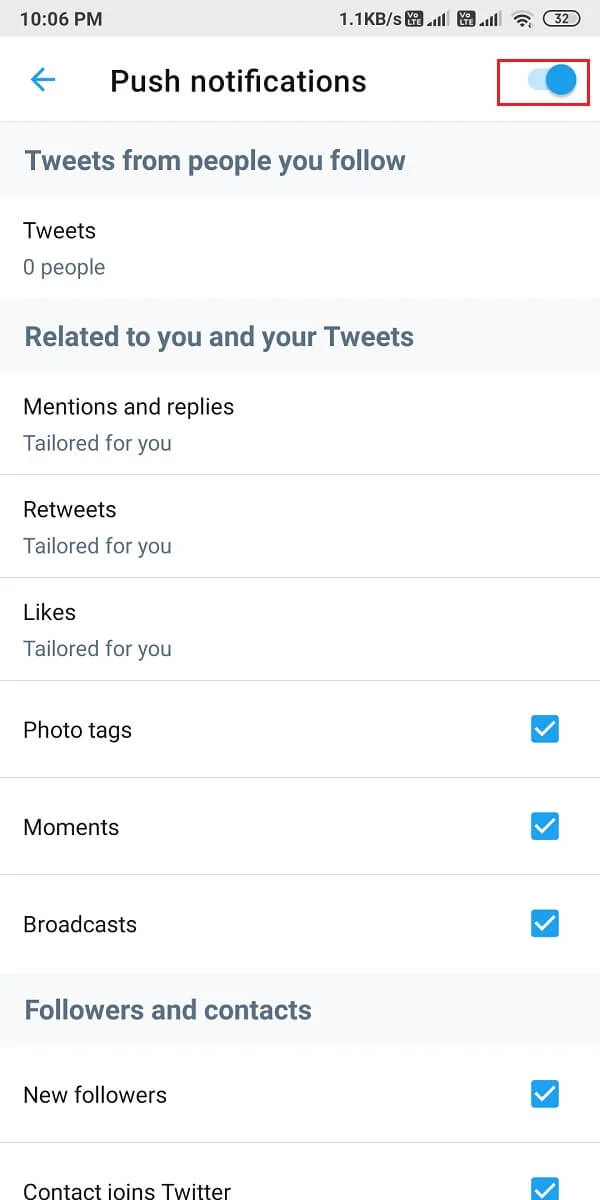
Metode 3: Nonaktifkan DND atau Mode Diam
Saat Anda mengaktifkan mode Jangan Ganggu atau Diam di perangkat Anda, Anda tidak akan menerima pemberitahuan sama sekali. Fitur DND berguna agar tidak terganggu saat Anda sedang rapat penting atau di kelas. Mungkin saja Anda meletakkan ponsel Anda pada mode DND sebelumnya tetapi, lupa untuk menonaktifkannya sesudahnya.
Di perangkat Android
Anda dapat mematikan mode DND dan Diam di perangkat Android Anda dengan mengikuti langkah-langkah berikut:
1. Geser ke bawah panel Pemberitahuan untuk mengakses Menu Cepat.
2. Cari dan ketuk mode DND untuk menonaktifkannya. Lihat gambar yang diberikan untuk kejelasan.
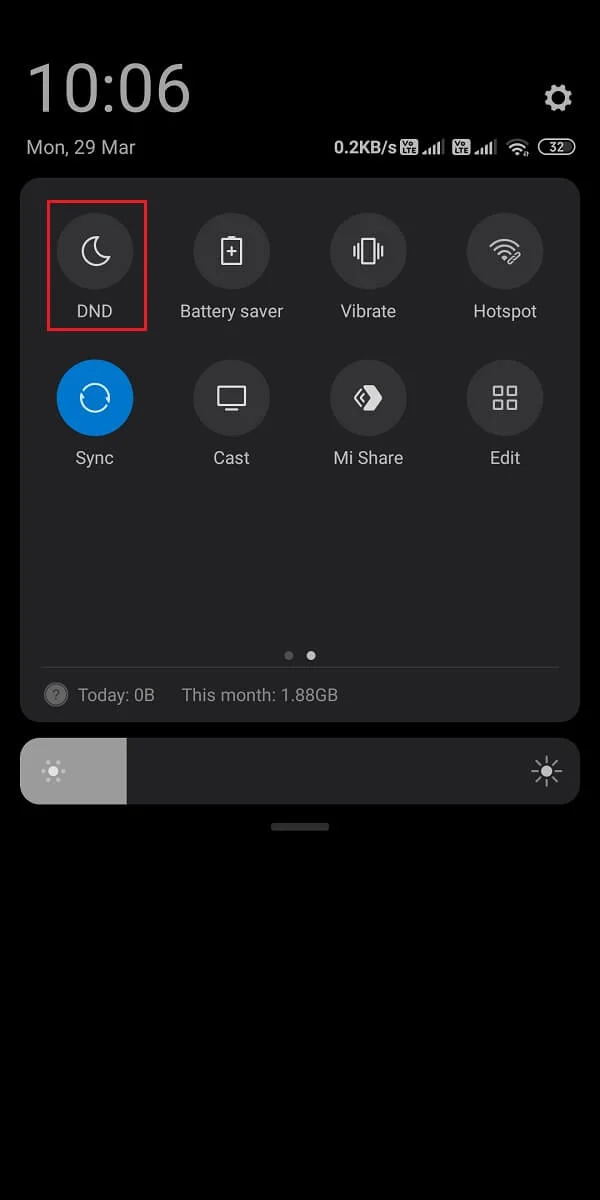
3. Tekan dan tahan tombol Volume naik untuk memastikan ponsel Anda tidak dalam Mode Senyap.
Di perangkat iOS
Inilah cara Anda dapat menonaktifkan mode DND di iPhone Anda:
1. Luncurkan Pengaturan iPhone .
2. Di sini, ketuk Jangan Ganggu , seperti yang disorot di bawah ini.
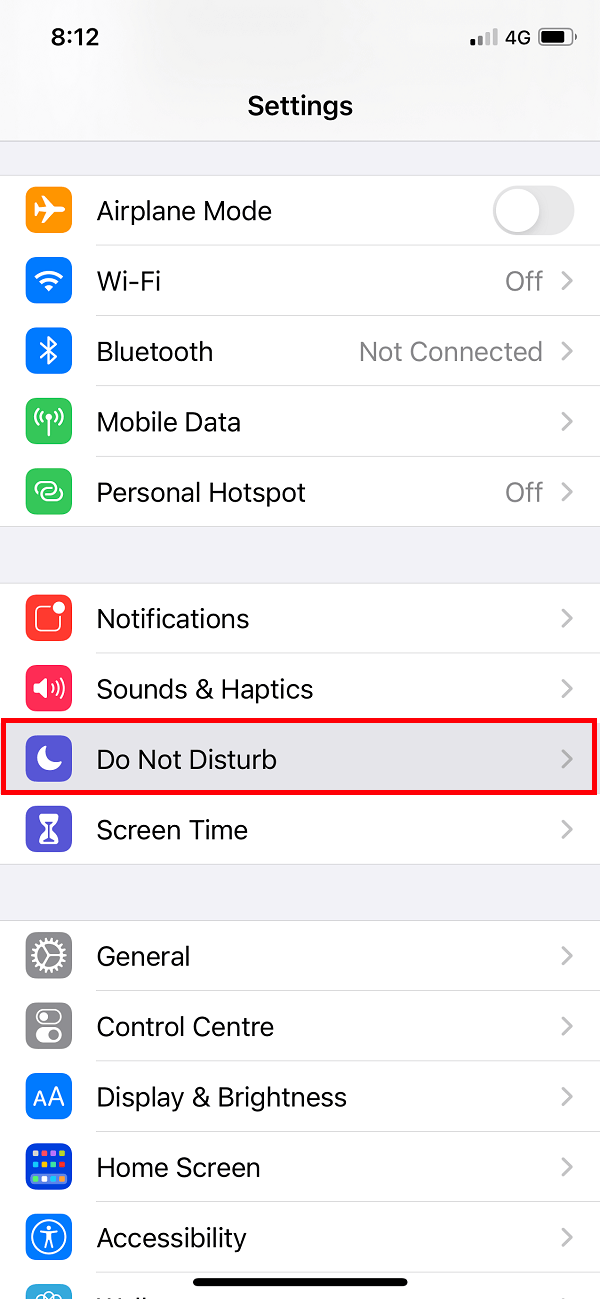
3. Matikan sakelar di layar berikutnya untuk menonaktifkan DND.
4. Untuk menonaktifkan mode Senyap , tekan tombol Dering / Volume naik dari samping.
Baca Juga: 9 Cara Memperbaiki Kesalahan Koneksi Snapchat
Metode 4: Periksa Pengaturan Pemberitahuan perangkat Anda
Jika Anda belum memberikan izin ke aplikasi Twitter untuk mengirim notifikasi push, mungkin ini penyebab notifikasi Twitter tidak berfungsi di ponsel cerdas Anda. Anda perlu mengaktifkan pemberitahuan push untuk Twitter dari pengaturan pemberitahuan perangkat Anda, seperti yang dibahas di bawah ini.
Di perangkat Android
Ikuti langkah-langkah yang diberikan untuk mengaktifkan Pemberitahuan Push untuk Twitter di ponsel Android Anda:
1. Buka aplikasi Pengaturan dan ketuk Pemberitahuan , seperti yang ditunjukkan.
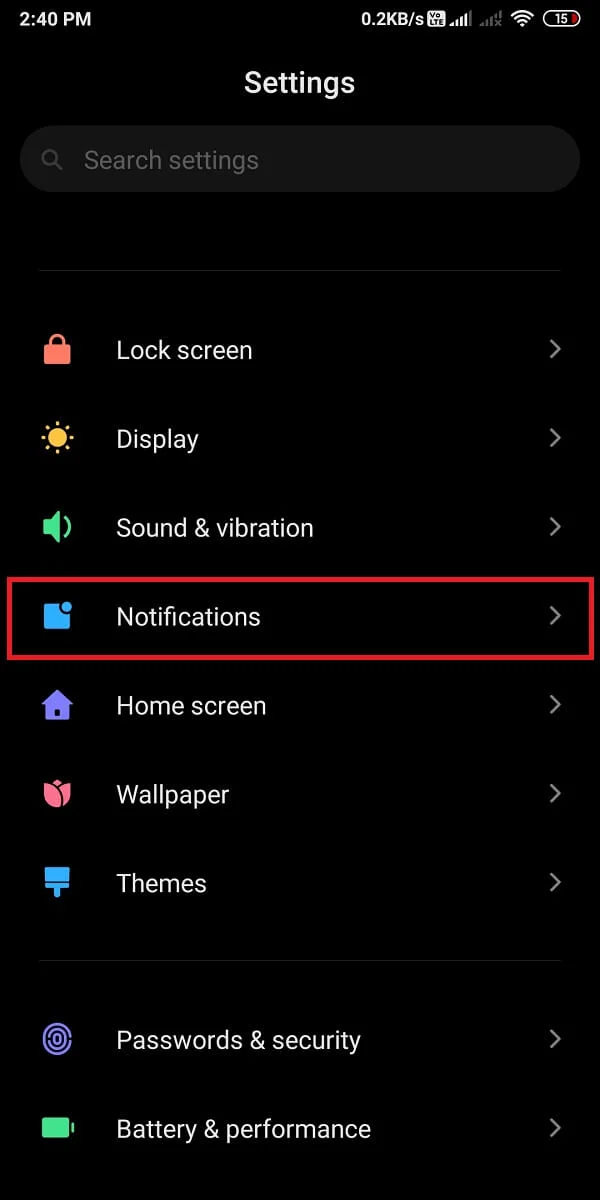
2. Cari Twitter dari daftar aplikasi dan aktifkan sakelar untuk Twitter.
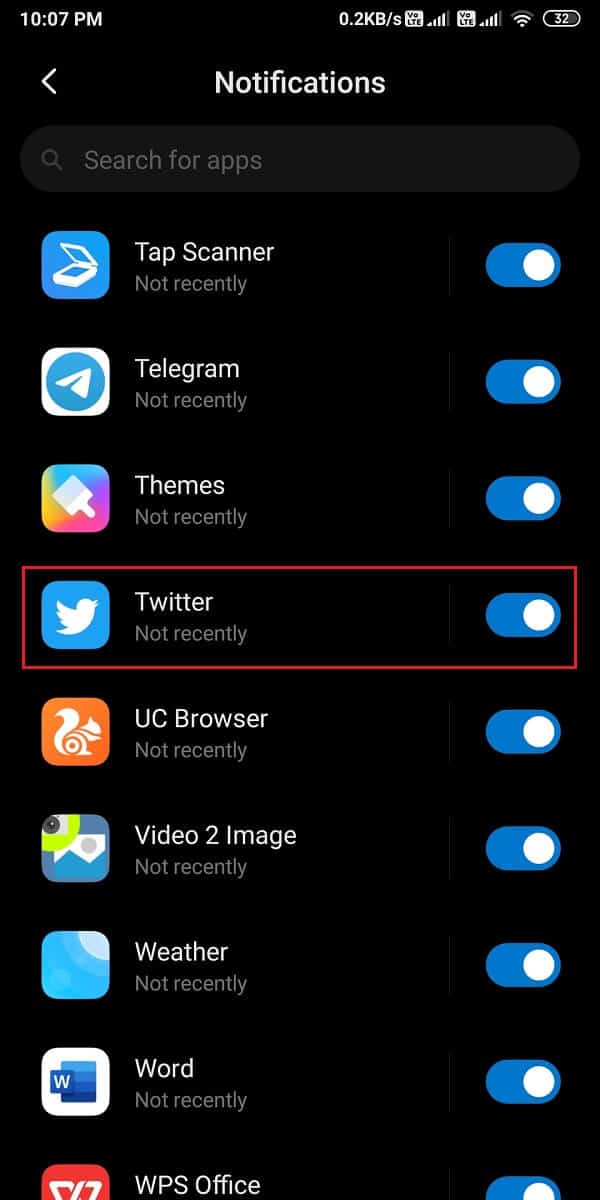
Di perangkat iOS
Proses untuk memeriksa dan mengaktifkan notifikasi Twitter sangat mirip dengan ponsel Android:
1. Di iPhone Anda, navigasikan ke Pengaturan > Twitter > Pemberitahuan.
2. Putar sakelar ke AKTIF untuk Izinkan Pemberitahuan, seperti yang ditunjukkan.
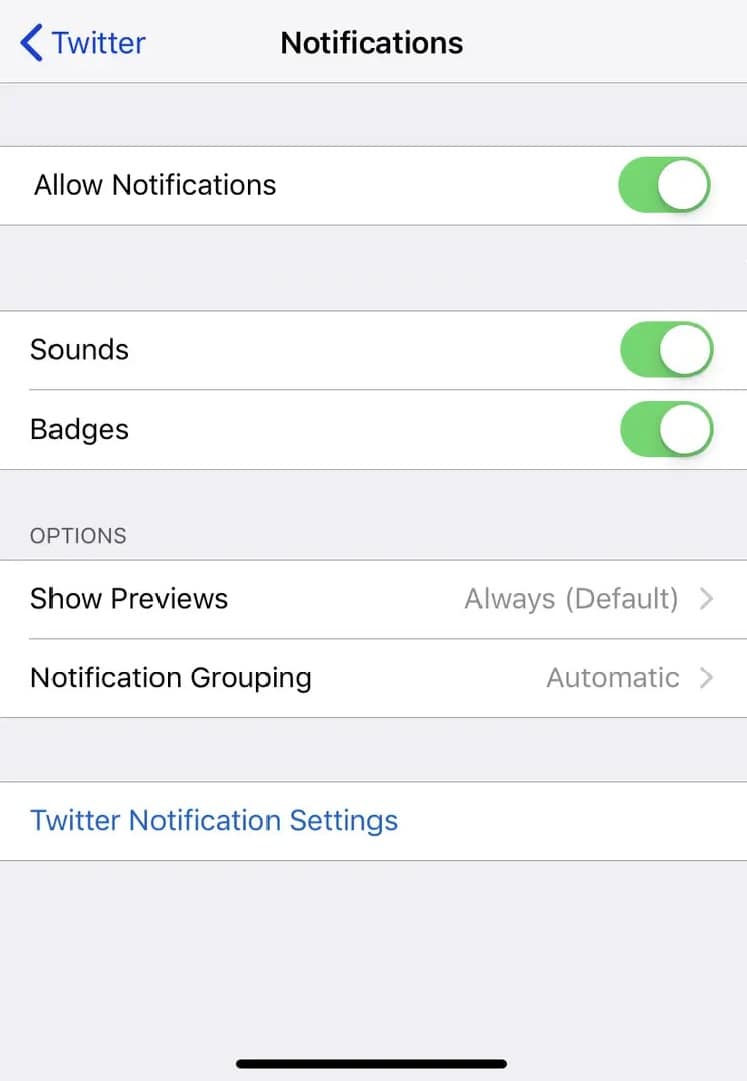
Metode 5: Perbarui aplikasi Twitter
Untuk memperbaiki notifikasi Twitter yang tidak berfungsi, pastikan Anda menggunakan aplikasi Twitter versi terbaru karena Anda mungkin tidak menerima notifikasi pada versi aplikasi yang sudah usang. Ikuti langkah-langkah di bawah ini untuk memperbarui Twitter di ponsel cerdas Anda.
Di perangkat Android
1. Buka Google Play Store di perangkat Anda.
2. Ketuk Gambar Profil Anda lalu ketuk Kelola aplikasi & perangkat .
3. Di bawah tab Ikhtisar , Anda akan melihat opsi Pembaruan yang tersedia .
4. Klik Lihat detail untuk melihat semua pembaruan yang tersedia.
5. Pada layar berikutnya, cari Twitter dan klik Perbarui , seperti yang ditunjukkan disorot.
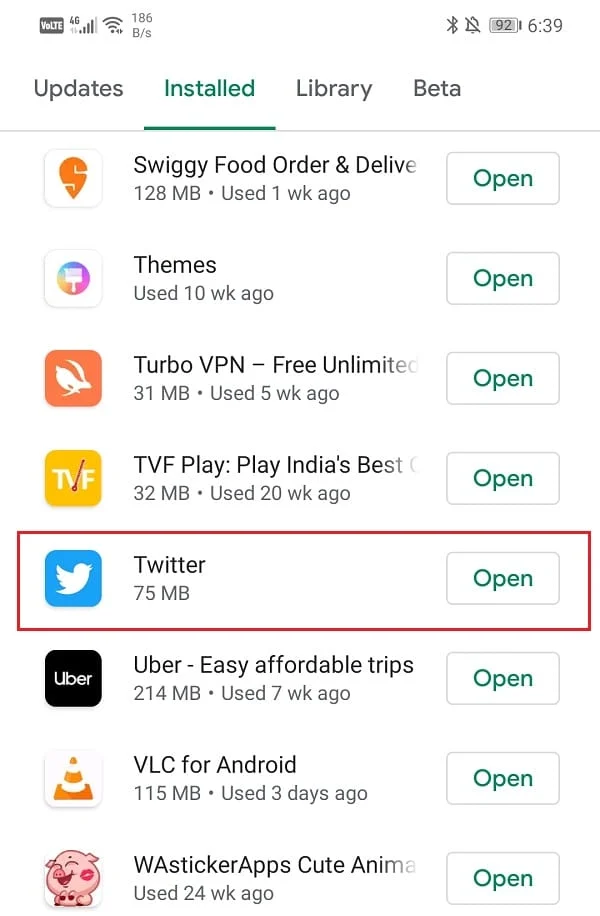
Di perangkat iOS
Anda dapat dengan mudah mengikuti langkah-langkah ini untuk memperbaiki pemberitahuan Twitter yang tidak berfungsi di iPhone:
1. Buka App store di perangkat Anda.
2. Sekarang, ketuk tab Pembaruan dari panel bawah layar.
3. Terakhir, cari Twitter dan ketuk Perbarui.
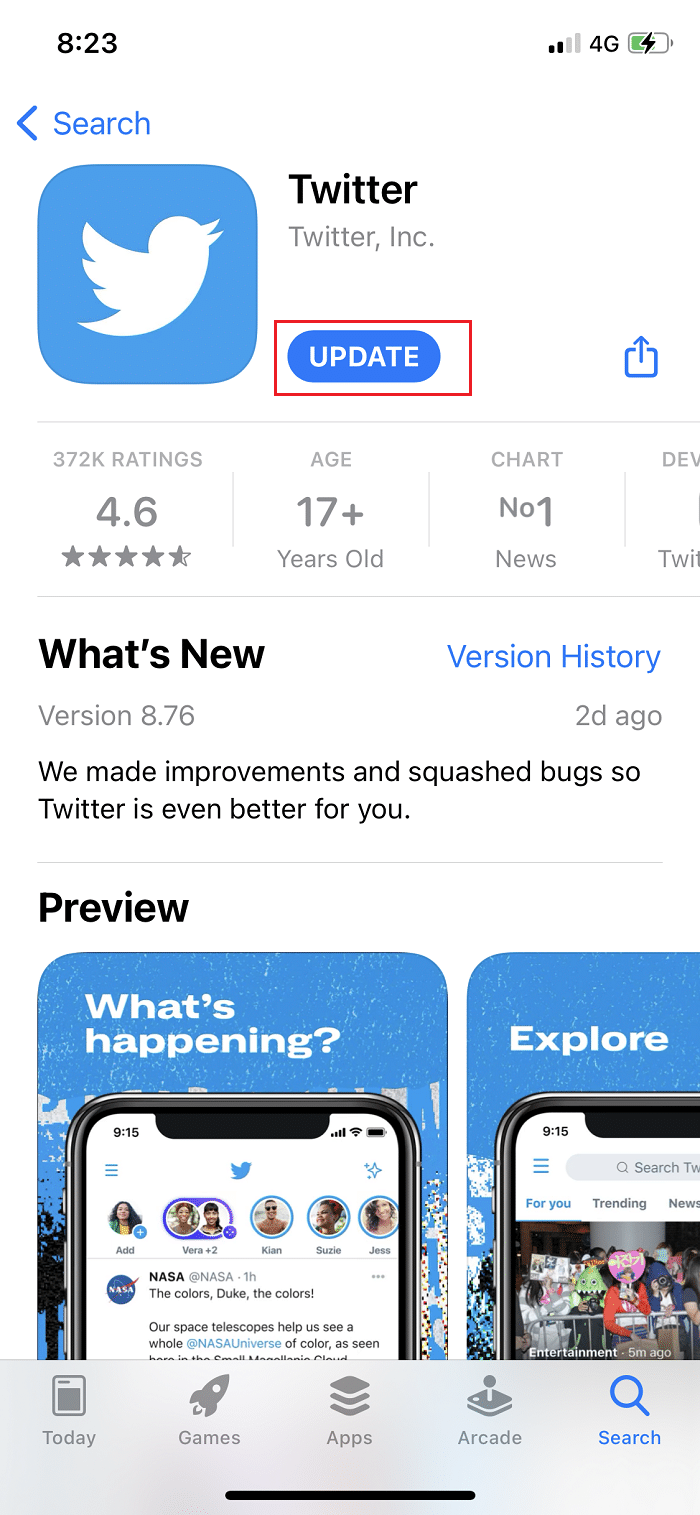
Setelah memperbarui aplikasi Twitter, minta teman Anda untuk mengirimi Anda DM atau Mention Anda di Tweet untuk memeriksa apakah Anda mendapatkan notifikasi atau tidak.
Metode 6: Masuk kembali ke akun Twitter Anda
Banyak pengguna melaporkan bahwa ini membantu menyelesaikan masalah tersebut. Prosedur untuk keluar dari akun Twitter Anda dan masuk ke dalamnya tetap sama untuk perangkat Android dan iOS, seperti yang dijelaskan di bawah ini:
1. Luncurkan aplikasi Twitter dan buka menu dengan mengetuk ikon tiga garis putus-putus , seperti yang ditunjukkan.
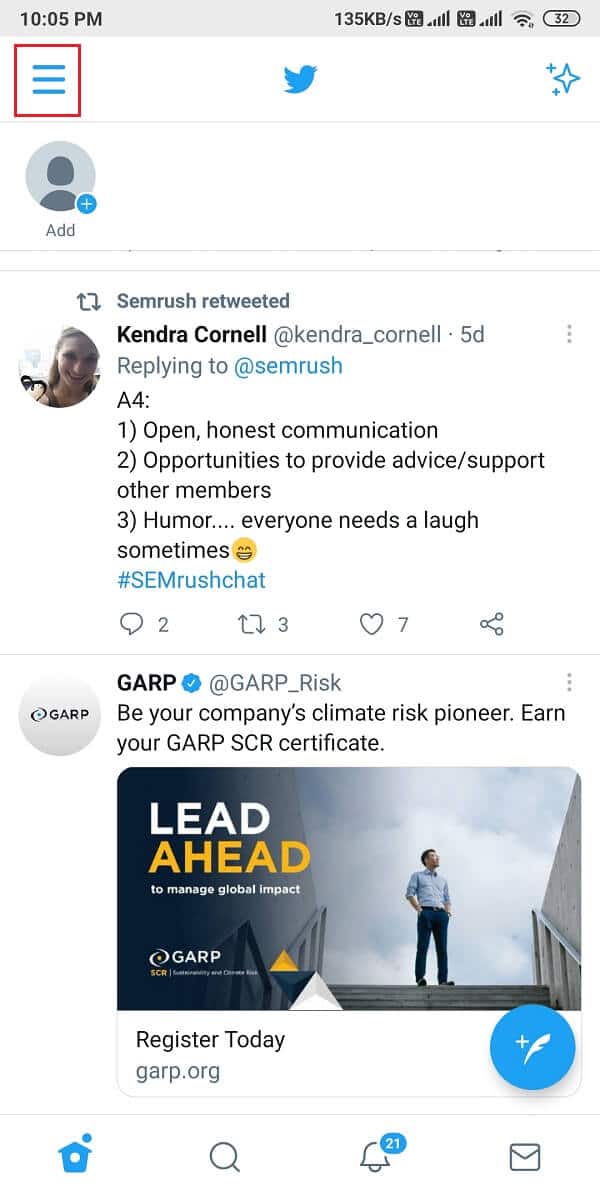
2. Ketuk Pengaturan dan privasi.
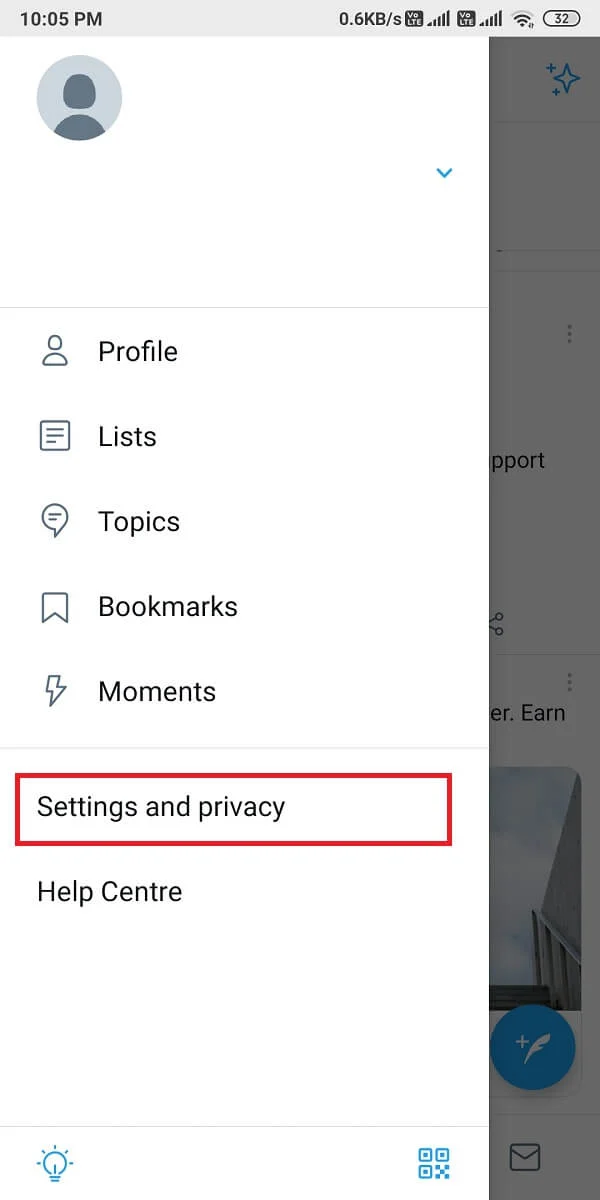
3. Kemudian, ketuk Akun , seperti yang digambarkan.
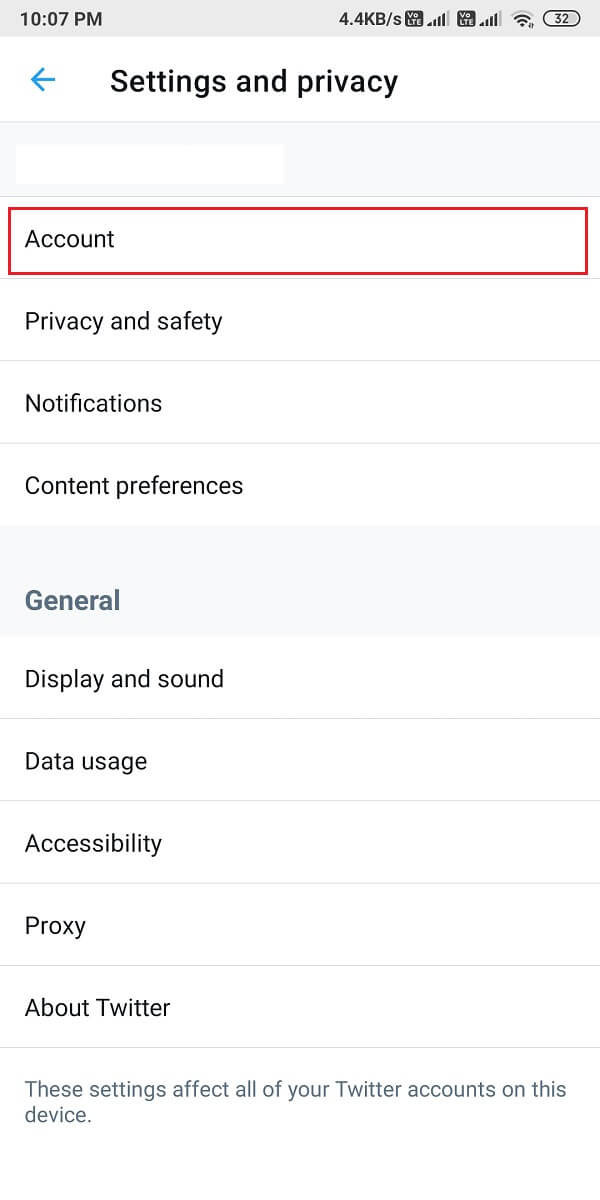
4. Terakhir, gulir ke bawah dan ketuk Logout .
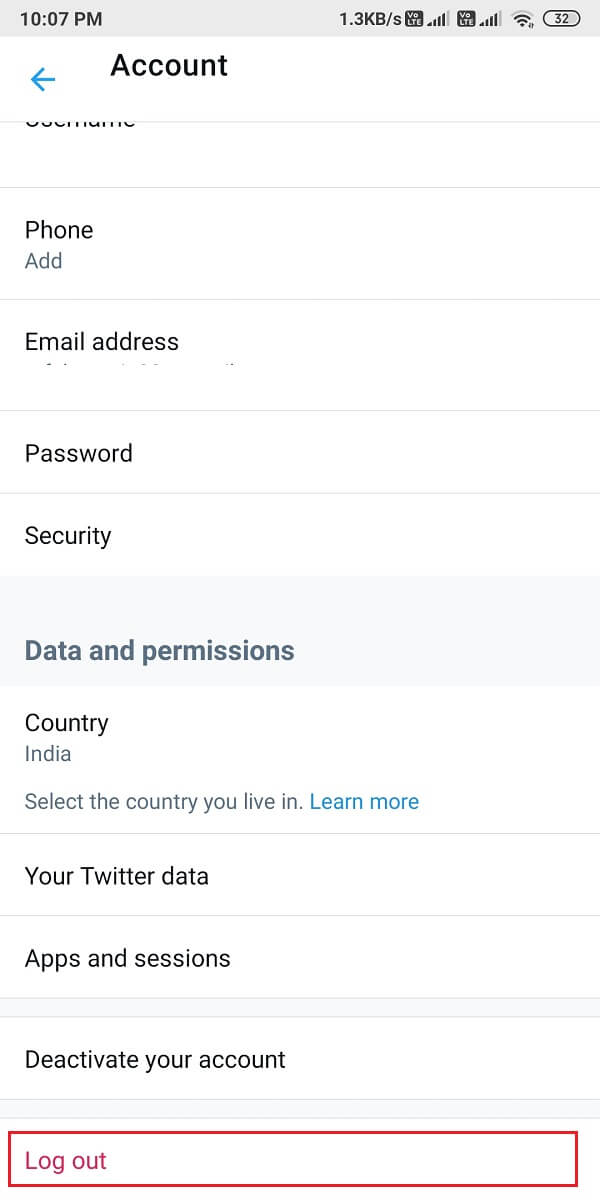
5. Nyalakan ulang ponsel Anda setelah keluar dari Twitter. Kemudian, masuk kembali ke akun Anda dengan memasukkan ID pengguna dan kata sandi Anda.
Notifikasi Twitter tidak berfungsi masalah harus diperbaiki sekarang. Jika tidak, coba perbaikan berikutnya.
Baca Juga : 5 Cara Mengatasi Akun Gmail Tidak Terima Email
Metode 7: Hapus Cache dan Data Aplikasi
Anda dapat menghapus cache dan data untuk aplikasi Twitter untuk menyingkirkan file yang rusak dan berpotensi memperbaiki kesalahan notifikasi pada perangkat Anda.
Di perangkat Android
Tercantum di bawah ini adalah langkah-langkah untuk menghapus cache dan file data untuk aplikasi Twitter di ponsel Android Anda:
1. Buka Pengaturan dan buka Aplikasi.
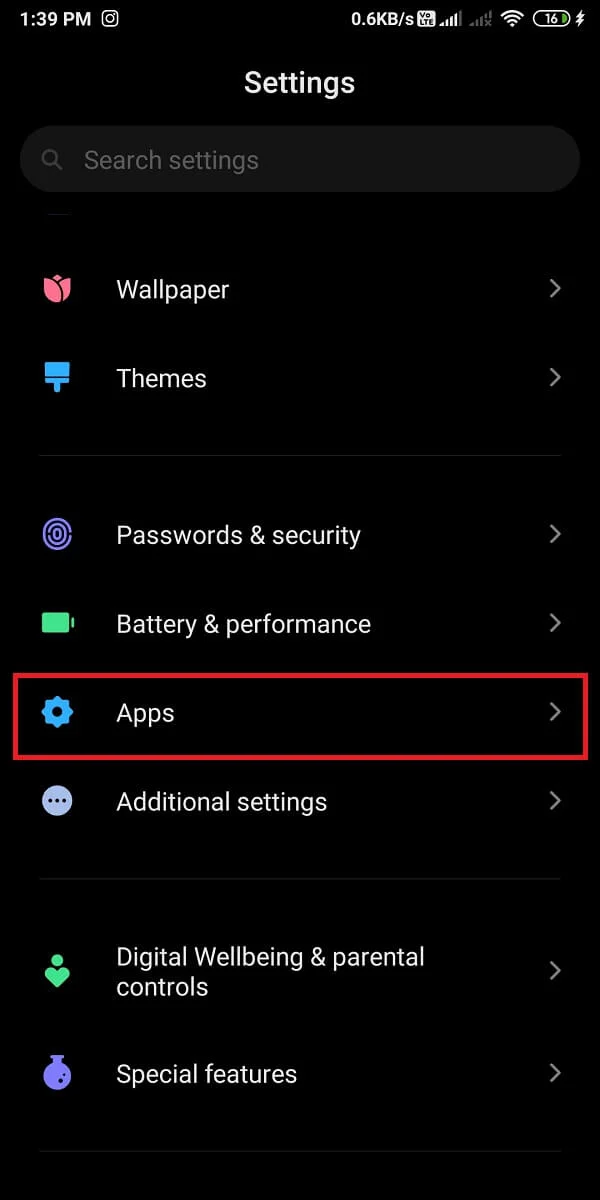
2. Kemudian, ketuk Kelola aplikasi , seperti yang ditunjukkan.
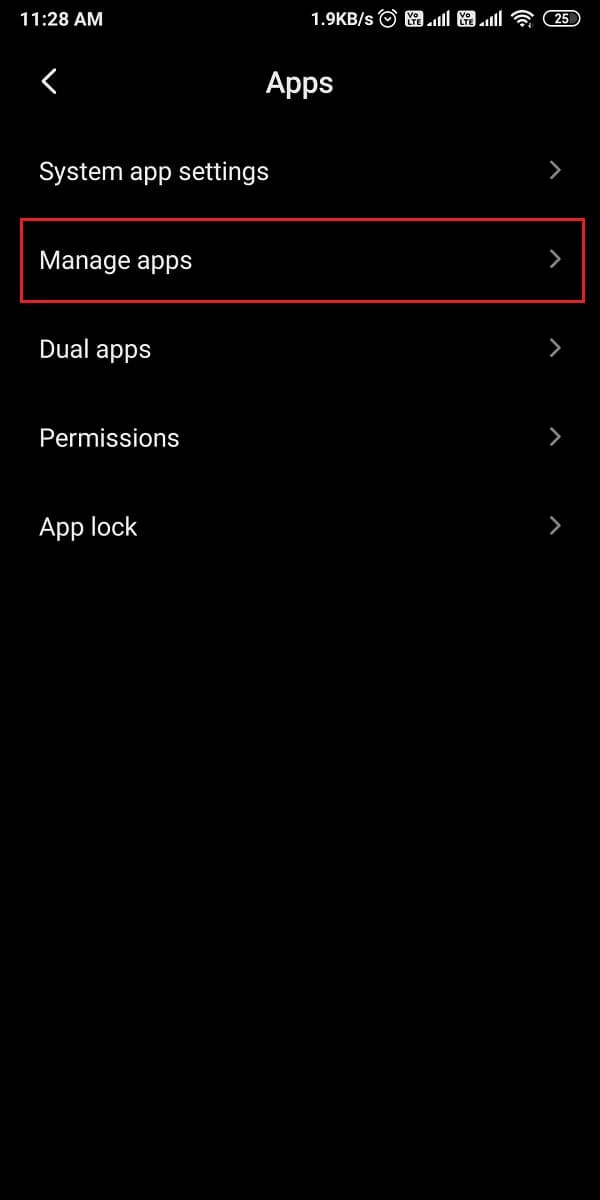
3. Cari dan buka Twitter dari daftar yang diberikan. Ketuk Hapus data dari bagian bawah layar.

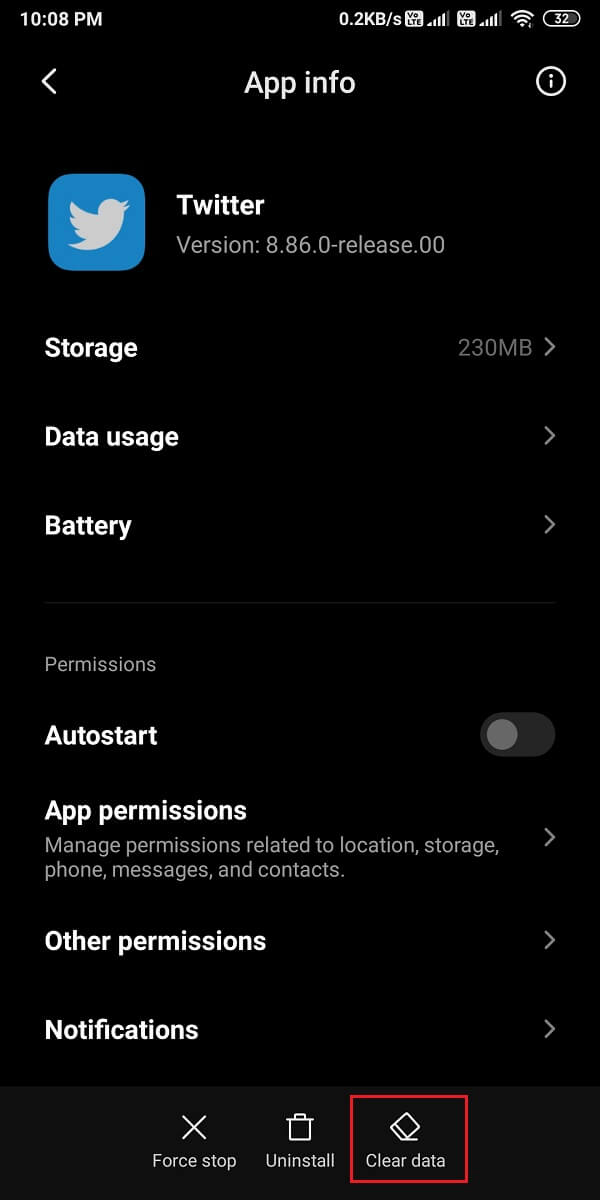
4. Terakhir, ketuk Hapus cache, seperti yang disorot di bawah ini.
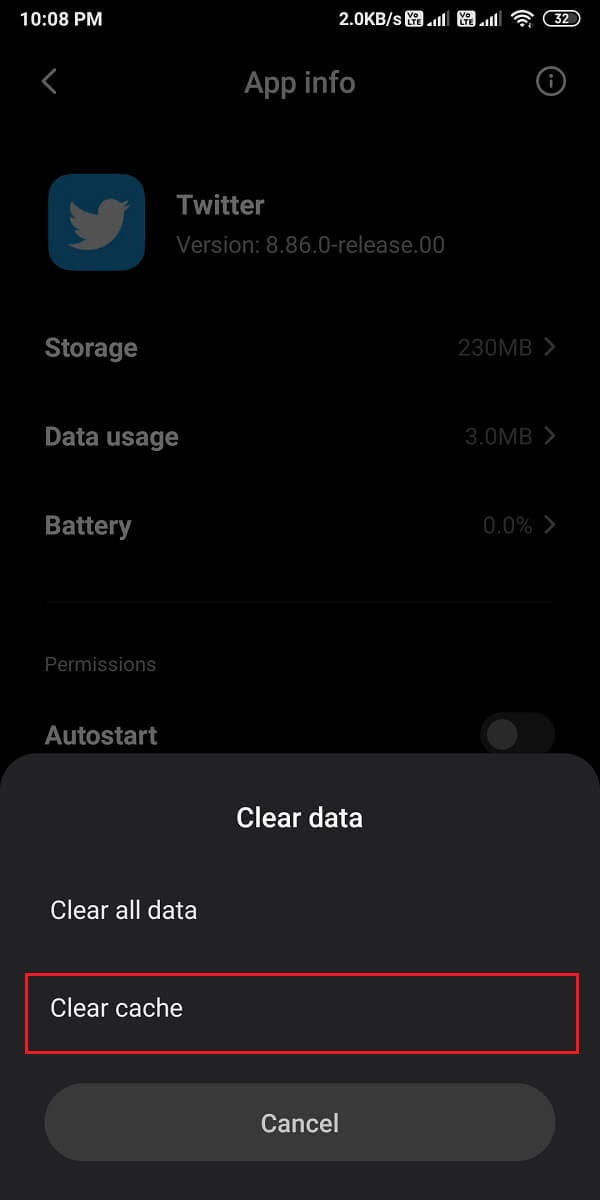
Di perangkat iOS
Namun, jika Anda menggunakan iPhone, Anda harus menghapus Media dan penyimpanan web sebagai gantinya. Ikuti langkah-langkah ini untuk melakukannya:
1. Di aplikasi Twitter , ketuk ikon profil Anda dari sudut kiri atas layar.
2. Sekarang ketuk Pengaturan dan privasi dari menu.
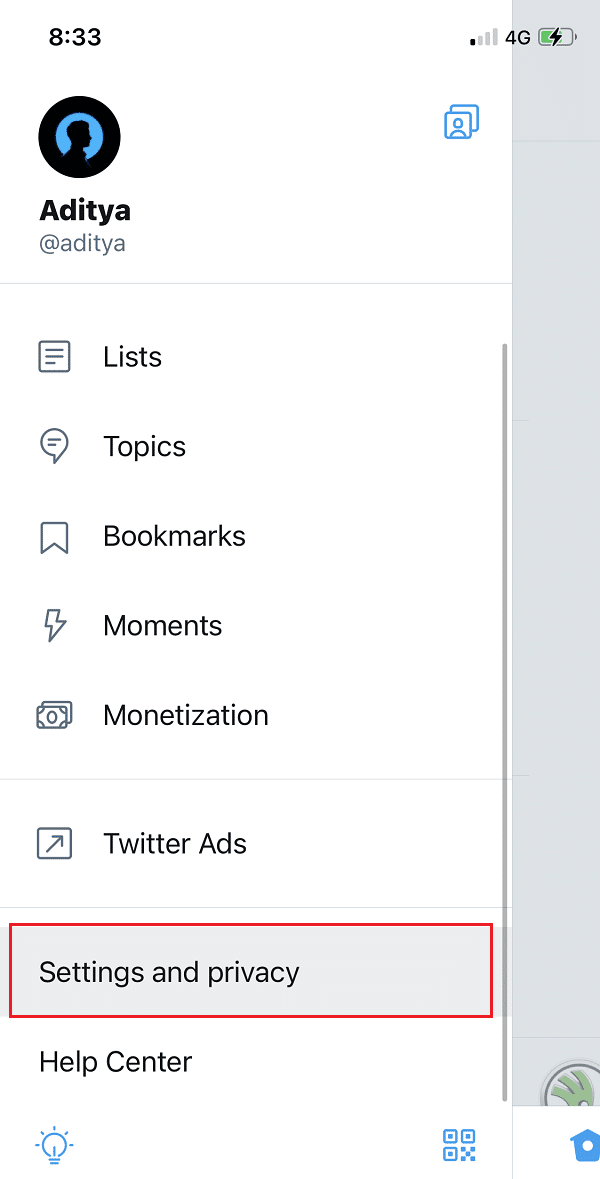
3. Ketuk Penggunaan data .
4. Sekarang, ketuk Penyimpanan Web di bawah bagian Penyimpanan .
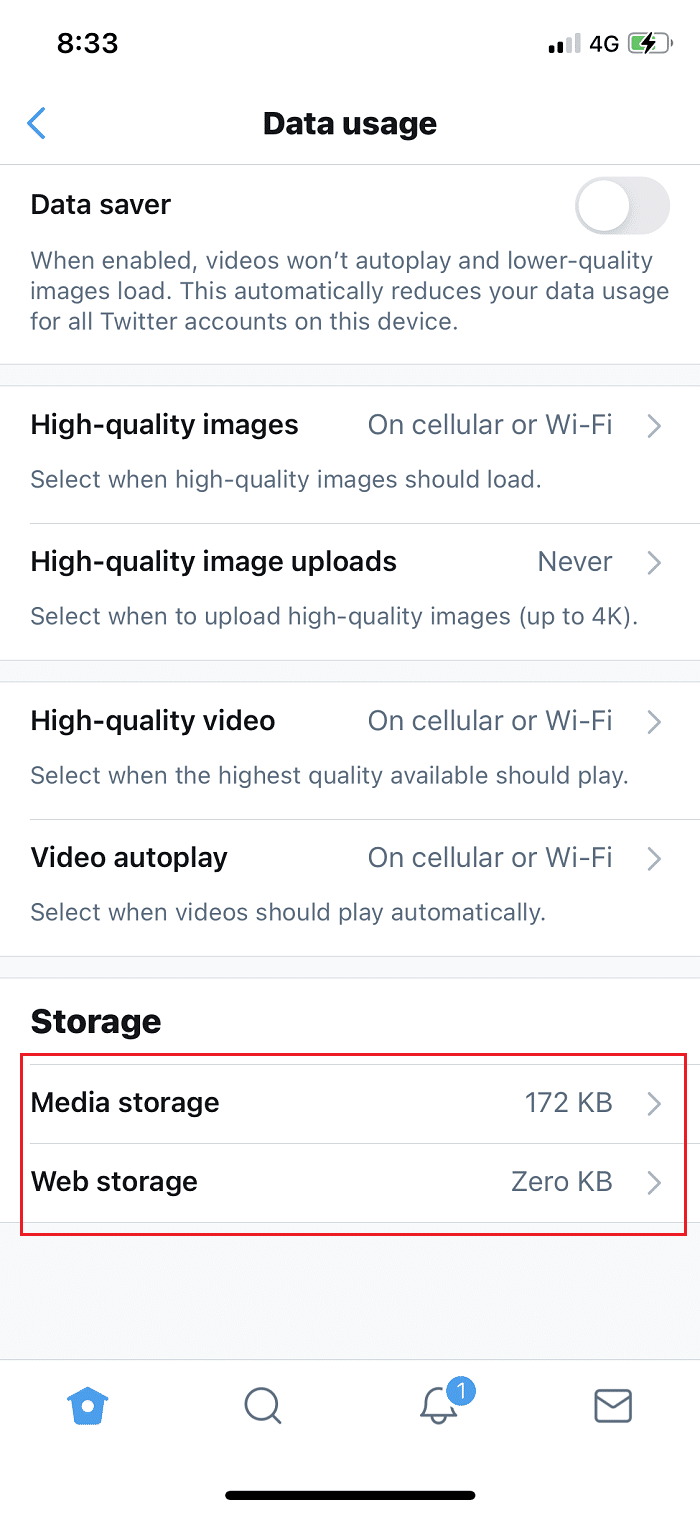
5. Di bawah Penyimpanan web, ketuk Hapus penyimpanan halaman web dan Hapus semua penyimpanan web.
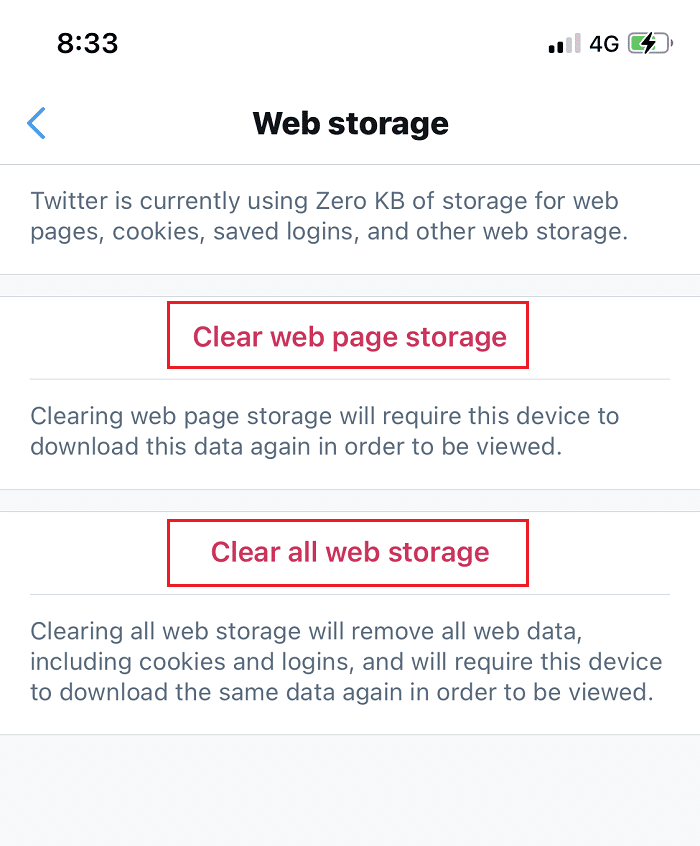
6. Demikian pula, kosongkan penyimpanan untuk Media Storage juga.
Metode 8: Matikan Mode Penghemat Baterai
Saat mengaktifkan mode penghemat baterai di perangkat, Anda mungkin tidak menerima notifikasi dari aplikasi apa pun di perangkat. Oleh karena itu, untuk memperbaiki notifikasi Twitter yang tidak berfungsi, Anda perlu menonaktifkan mode penghemat baterai, jika diaktifkan.
Di perangkat Android
Anda dapat dengan mudah mematikan mode Penghemat Baterai di perangkat Android Anda sebagai:
1. Buka Pengaturan dan ketuk Baterai dan kinerja , seperti yang ditunjukkan.
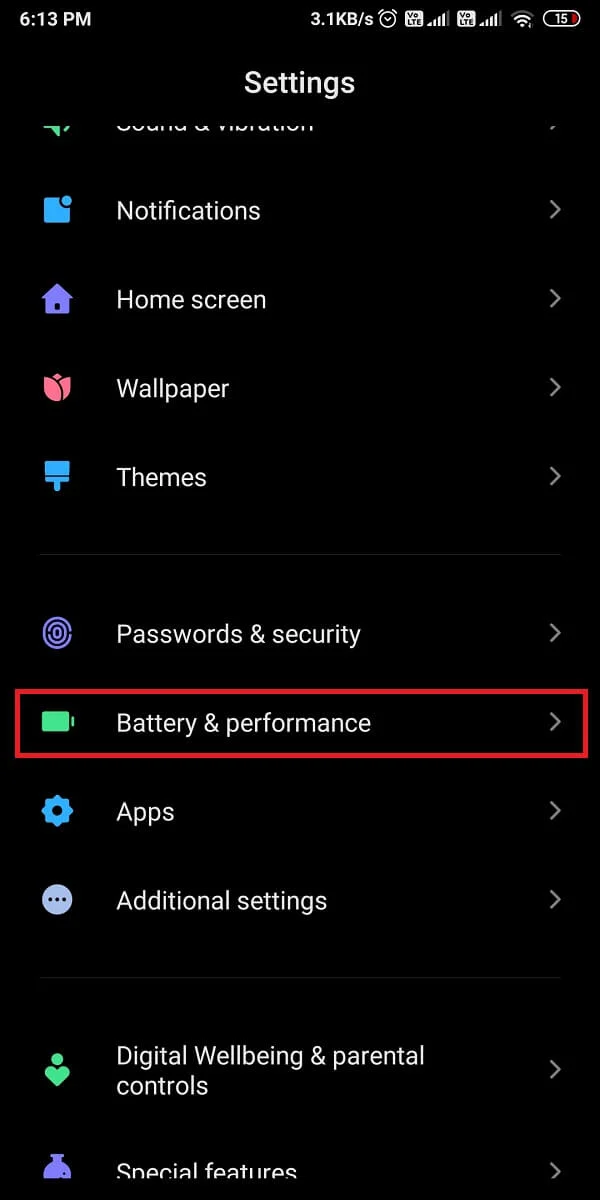
2. Matikan sakelar di sebelah Penghemat baterai untuk menonaktifkannya. Lihat gambar yang diberikan untuk kejelasan.
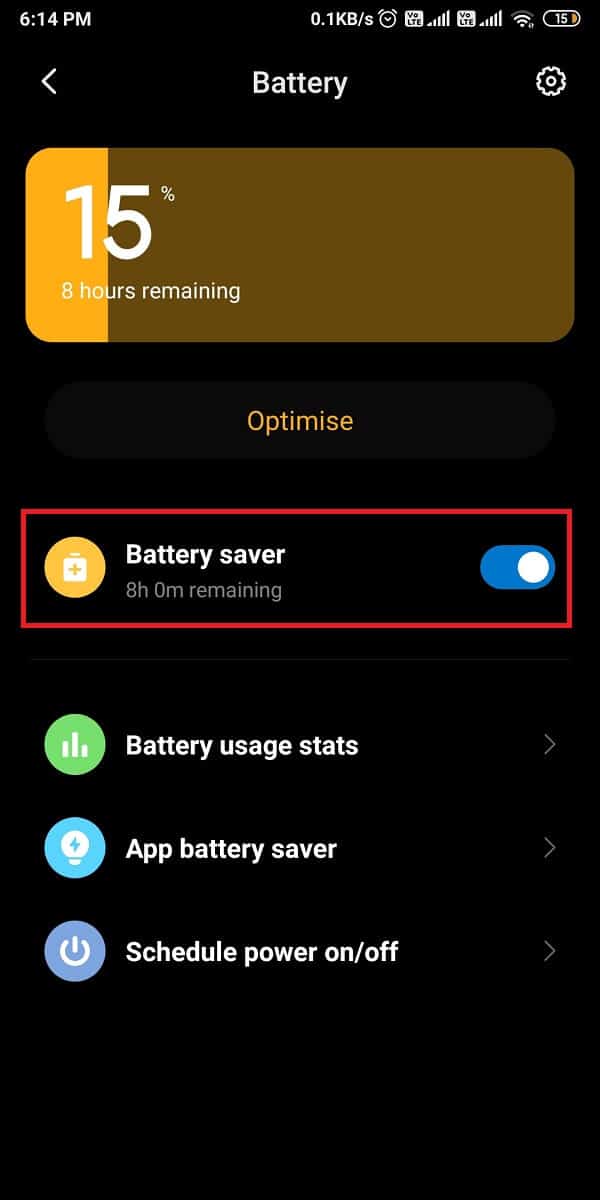
Di perangkat iOS
Demikian pula, matikan mode daya rendah untuk memperbaiki pemberitahuan Twitter yang tidak berfungsi pada masalah iPhone:
1. Buka Pengaturan iPhone Anda dan ketuk Baterai .
2. Di sini, ketuk Mode daya rendah .
3. Terakhir, matikan sakelar untuk mode daya Rendah , seperti yang digambarkan.
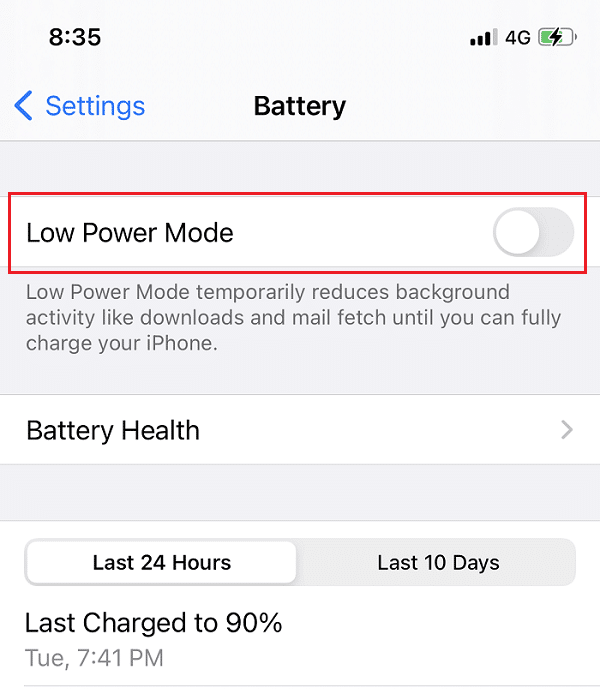
Baca Juga : Cara Mengatasi Facebook Dating Tidak Berfungsi
Metode 9: Aktifkan Penggunaan Data Latar Belakang untuk Twitter
Saat Anda mengaktifkan penggunaan data Latar Belakang, aplikasi Twitter akan memiliki akses ke internet meskipun aplikasi tidak sedang digunakan. Dengan cara ini, Twitter akan dapat terus menyegarkan dan mengirimkan pemberitahuan kepada Anda, jika ada.
Di perangkat Android
1. Buka Pengaturan > Aplikasi > Kelola aplikasi seperti sebelumnya.
2. Buka Twitter dari daftar aplikasi yang tersedia.
3. Sekarang, ketuk Penggunaan data , seperti yang digambarkan di bawah ini.
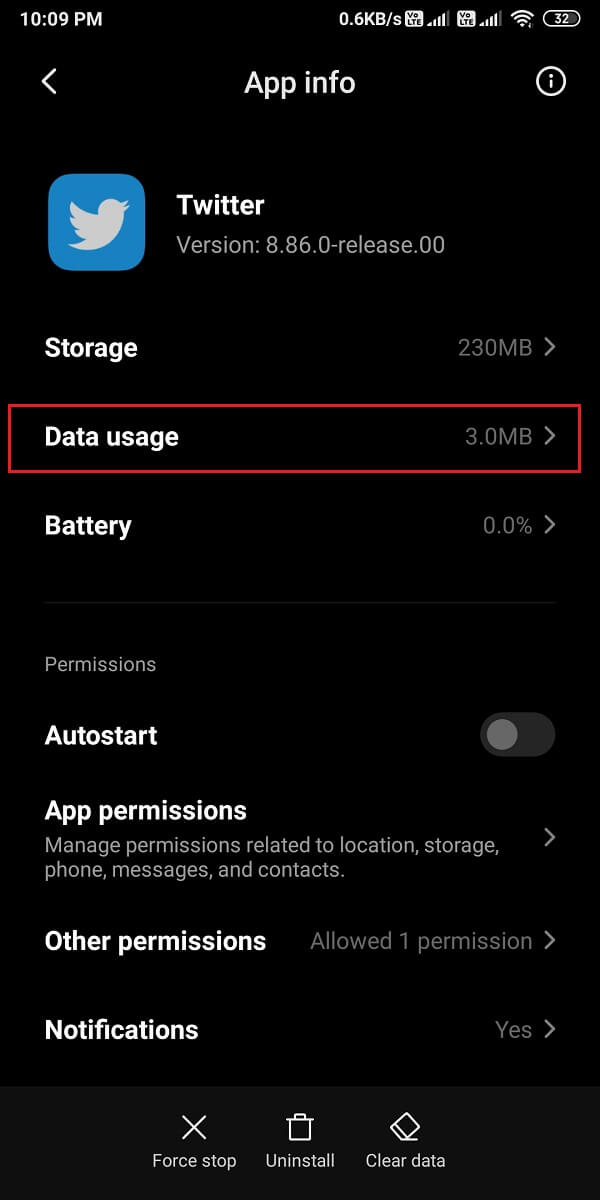
4. Terakhir, nyalakan sakelar di sebelah opsi Data latar belakang .
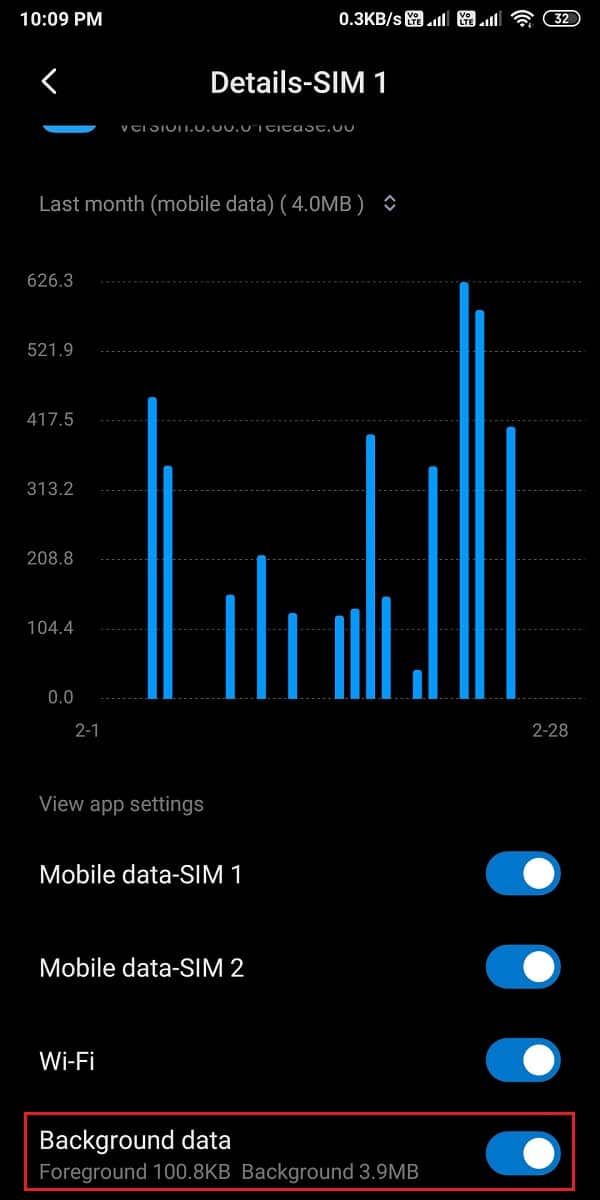
Di perangkat iOS
Anda dapat dengan mudah mengaktifkan fitur Penyegaran Aplikasi Latar Belakang untuk Twitter di iPhone Anda dengan mengikuti langkah-langkah sederhana ini:
1. Buka Pengaturan dan ketuk Umum.
2. Selanjutnya, ketuk Refresh Aplikasi Latar Belakang , seperti yang ditunjukkan.
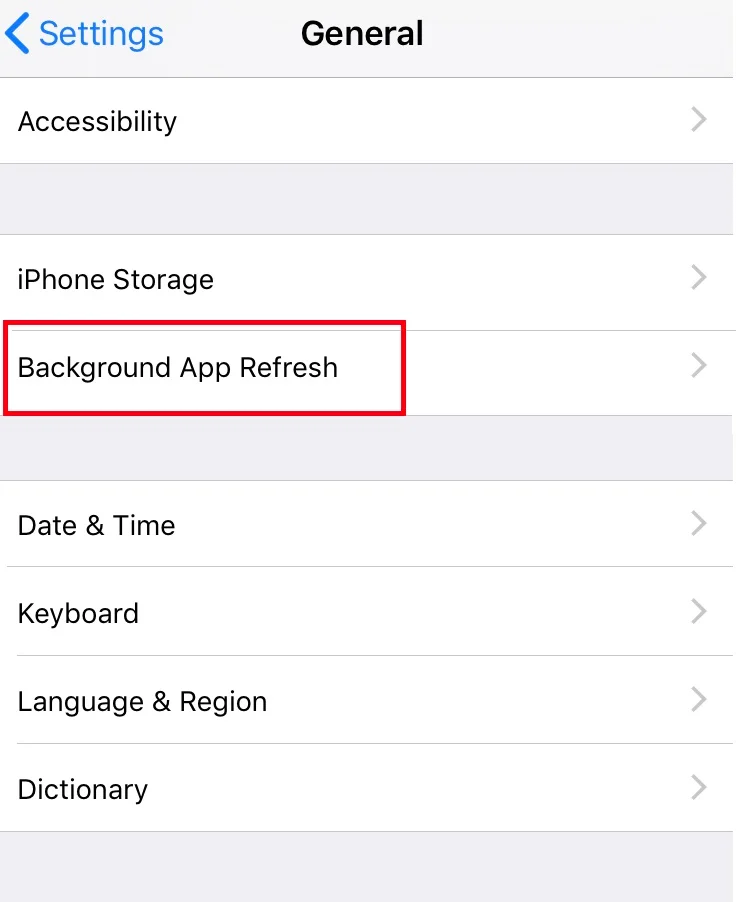
3. Terakhir, nyalakan sakelar di layar berikutnya untuk mengaktifkan penggunaan data latar belakang untuk Twitter.
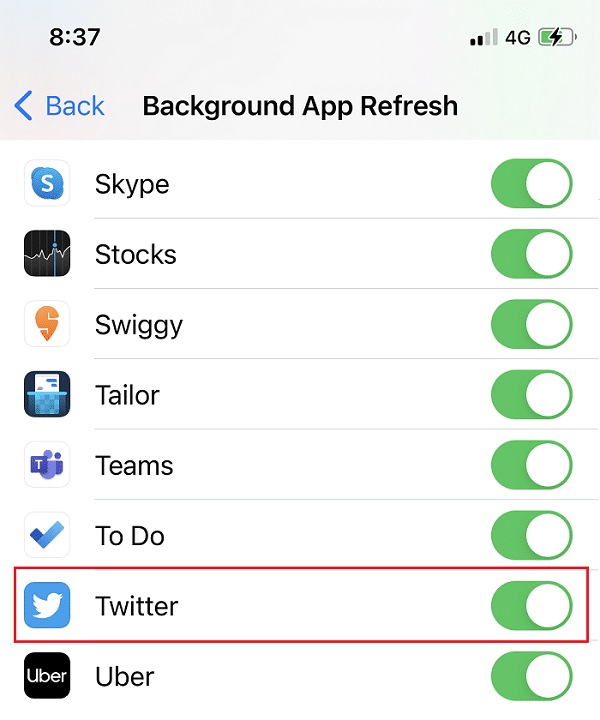
Metode 10: Instal ulang Twitter
Jika tidak ada metode di atas yang berhasil, Anda harus mencoba mencopot pemasangan aplikasi Twitter dari perangkat Anda, lalu memasangnya lagi.
Di perangkat Android
Pengguna Android dapat menghapus aplikasi Twitter dan kemudian menginstalnya dari Google Play Store.
1. Cari aplikasi Twitter di laci Aplikasi Anda.
2. Tekan-Tahan aplikasi hingga Anda mendapatkan beberapa opsi pop-up di layar.
3. Ketuk Uninstall untuk menghapus Twitter dari perangkat Anda.
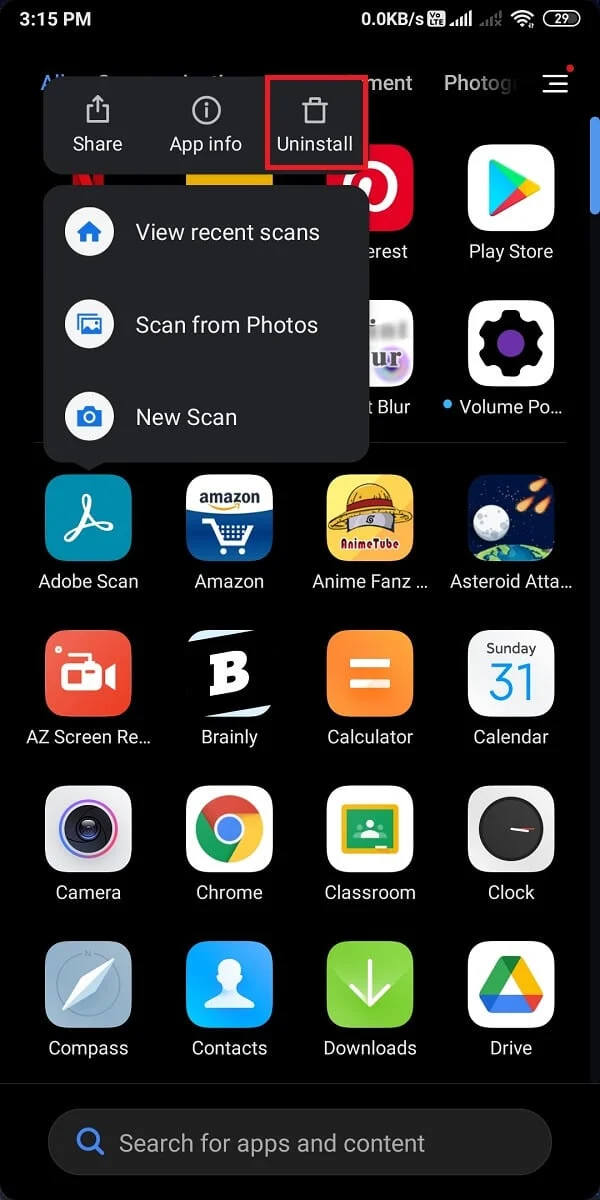
4. Selanjutnya, buka Google Play Store dan instal ulang Twitter di perangkat Anda.
5. Login dengan kredensial akun Anda dan Twitter sekarang akan berfungsi bebas dari kesalahan.
Di perangkat iOS
Ikuti langkah-langkah ini untuk menghapus Twitter dari iPhone Anda dan kemudian, untuk menginstal ulang dari App Store:
1. Cari Twitter dan tekan-tahan .
2. Ketuk Hapus Aplikasi untuk menghapus instalannya dari perangkat Anda.
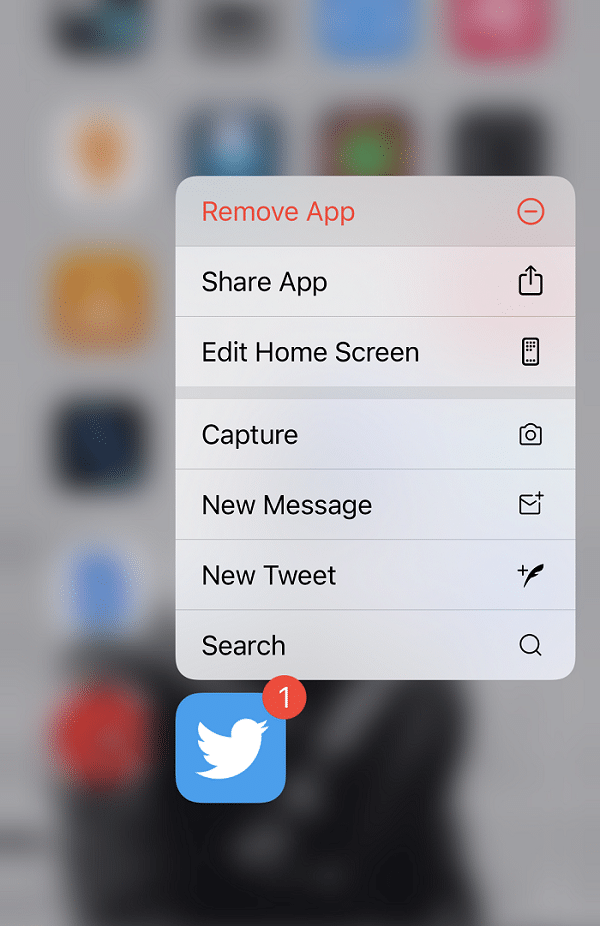
3. Sekarang, buka App Store dan instal ulang Twitter di iPhone Anda.
Metode 11: Laporkan Kesalahan Pemberitahuan ke Pusat Bantuan Twitter
Anda dapat menghubungi Pusat Bantuan Twitter jika Anda tidak dapat menerima pemberitahuan apa pun untuk akun Twitter Anda. Prosedur untuk mengakses Pusat Bantuan sama untuk pengguna Android dan iOS , seperti yang dijelaskan di bawah ini:
1. Buka aplikasi Twitter di perangkat Anda.
2. Perluas menu dengan mengklik ikon tiga garis putus-putus dari sudut kiri atas layar.
3. Ketuk Pusat Bantuan, seperti yang ditunjukkan di bawah ini.
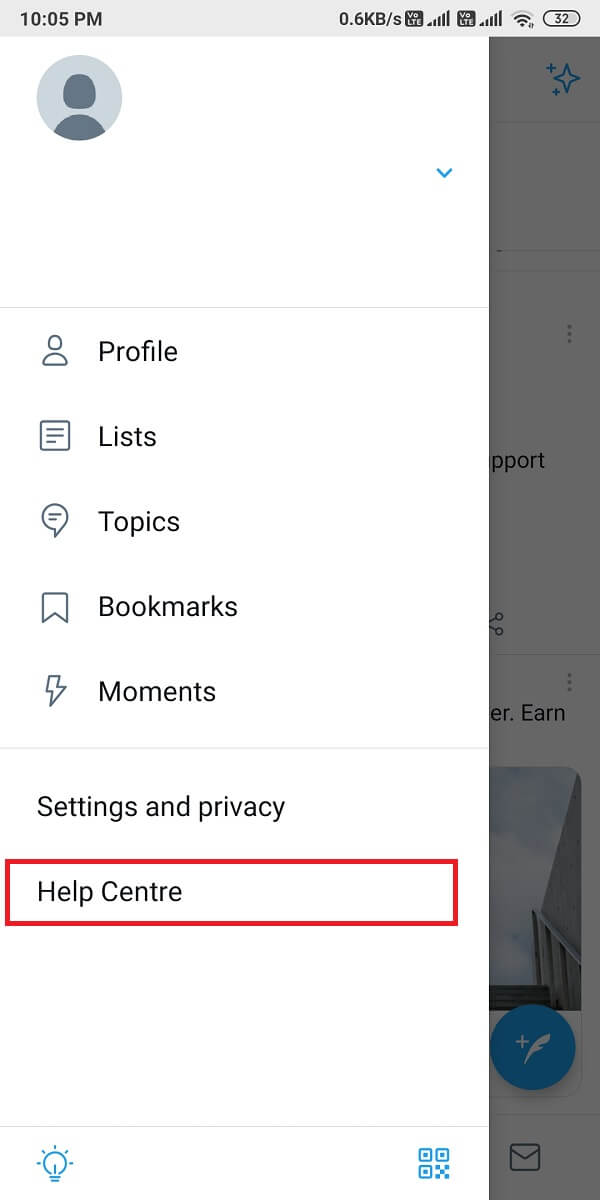
4. Cari Notifikasi pada kotak Search yang tersedia.
5. Sebagai alternatif, Hubungi Dukungan Twitter dengan mengklik di sini.
Metode 12: Factory Reset perangkat Anda (Tidak Direkomendasikan)
Kami tidak merekomendasikan metode ini karena akan menghapus semua data yang tersimpan di ponsel Anda dan Anda perlu membuat cadangan untuk semua data Anda sebelum melanjutkan dengan metode ini. Namun, jika terus menghadapi masalah ini dengan Twitter dan tidak ada metode yang disebutkan di atas yang berfungsi untuk Anda, maka Anda dapat mengatur ulang perangkat ke setelan pabrik untuk kembali ke pengaturan default.
Di perangkat Android
Mari kita lihat cara Factory Reset ponsel Anda untuk memperbaiki notifikasi Twitter yang tidak berfungsi.
1. Buka Pengaturan perangkat Anda dan buka bagian Tentang telepon , seperti yang ditunjukkan.
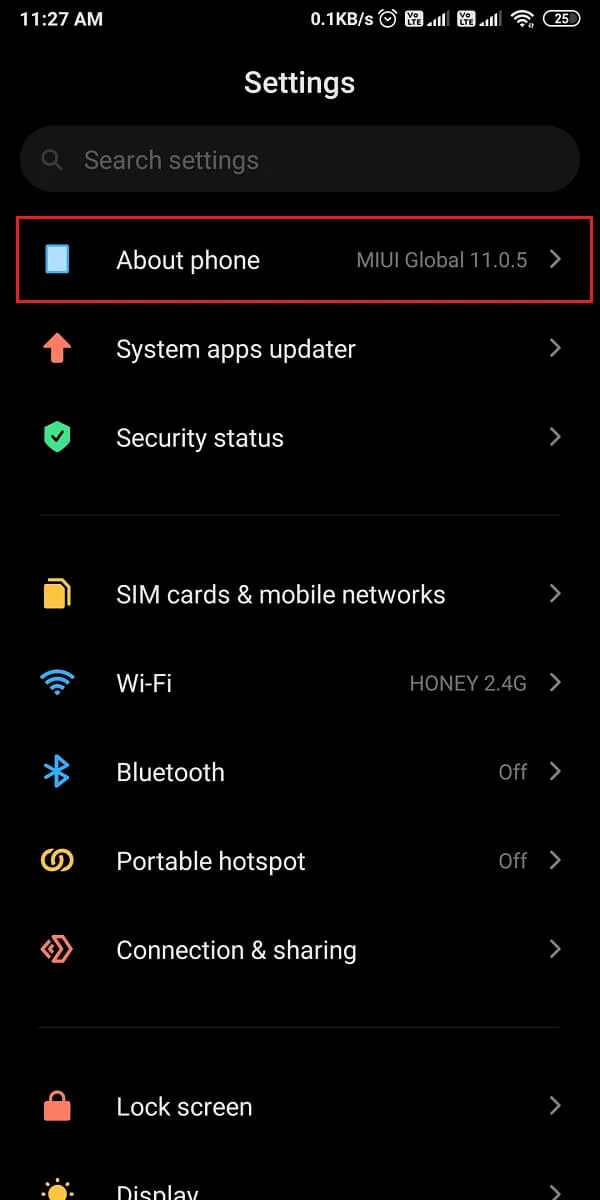
2. Ketuk Cadangkan dan setel ulang, seperti yang digambarkan.
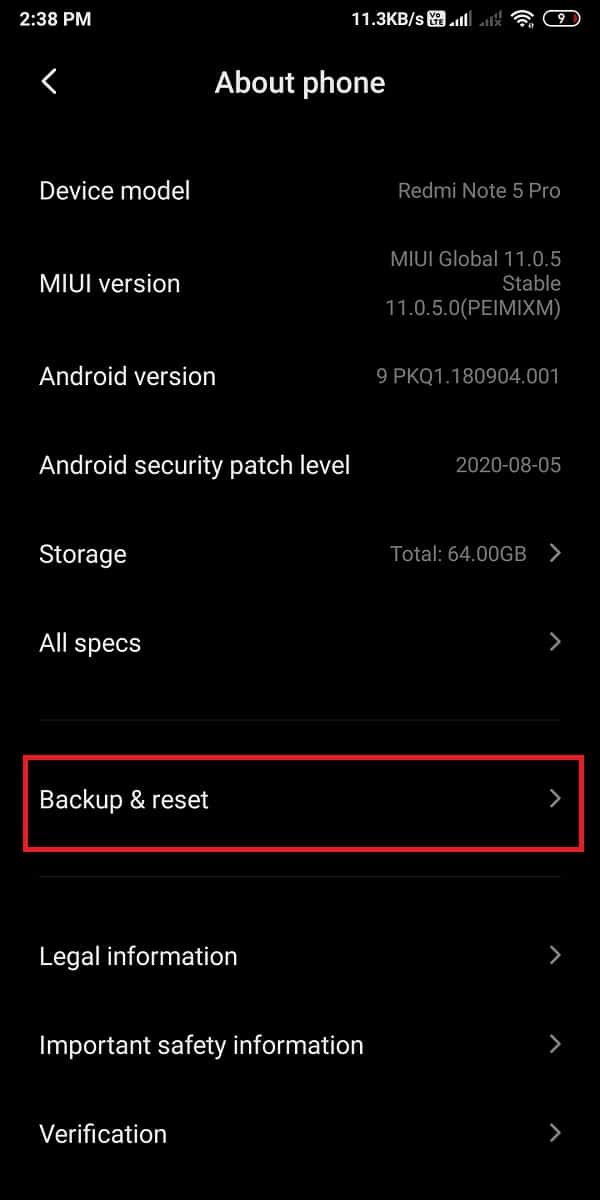
3. Gulir ke bawah dan ketuk opsi Hapus semua data (reset pabrik) .
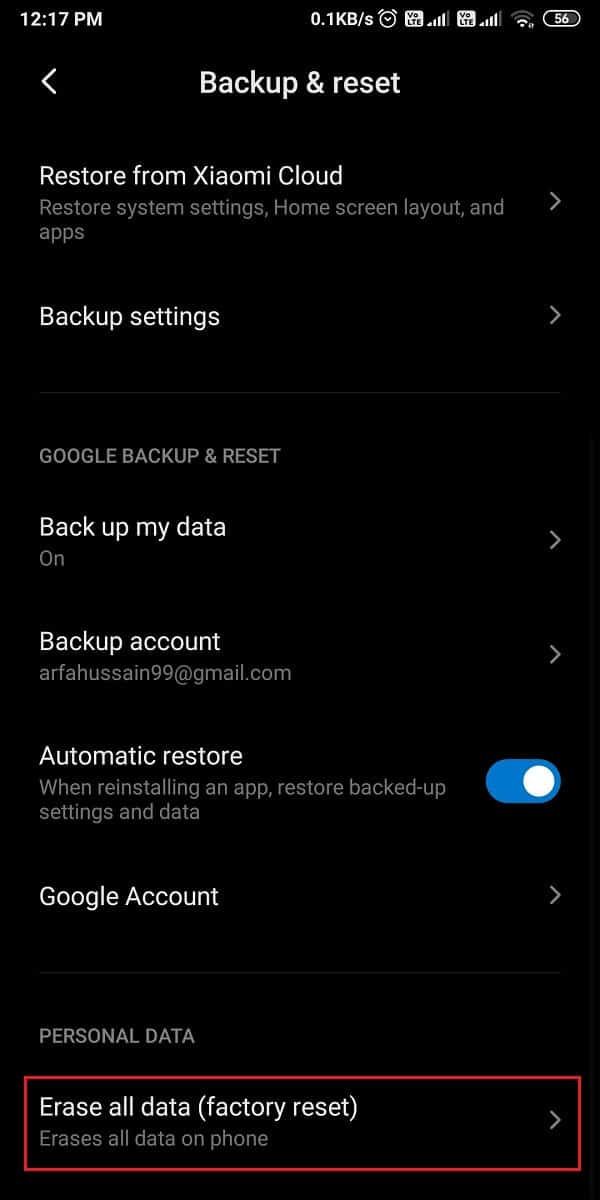
4. Selanjutnya, ketuk Atur Ulang Telepon dari bagian bawah layar.
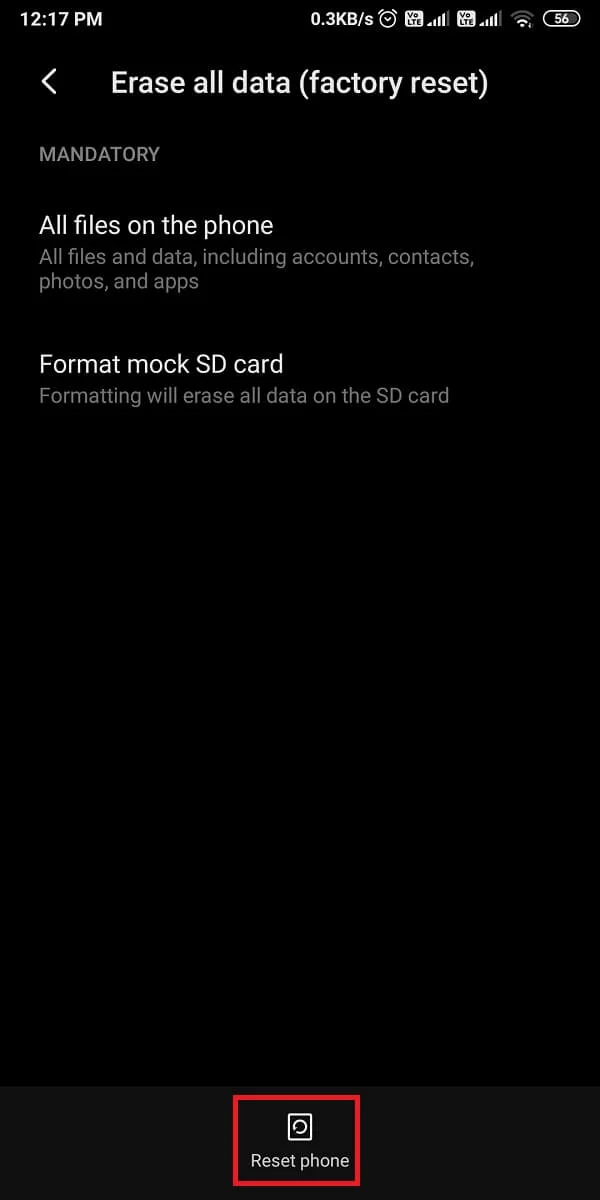
5. Ketik PIN atau Kata Sandi Anda di layar berikutnya untuk mengonfirmasi dan memulai reset pabrik.
Di perangkat iOS
Jika Anda adalah pengguna iOS, ikuti langkah-langkah yang diberikan untuk Factory Reset perangkat Anda dan perbaiki semua masalah atau gangguan dengan iPhone Anda.
1. Buka Pengaturan dan buka Pengaturan umum .
2. Gulir ke bawah dan ketuk Atur Ulang .
3. Terakhir, ketuk Hapus Semua Konten dan Pengaturan. Lihat pic di bawah untuk kejelasan.
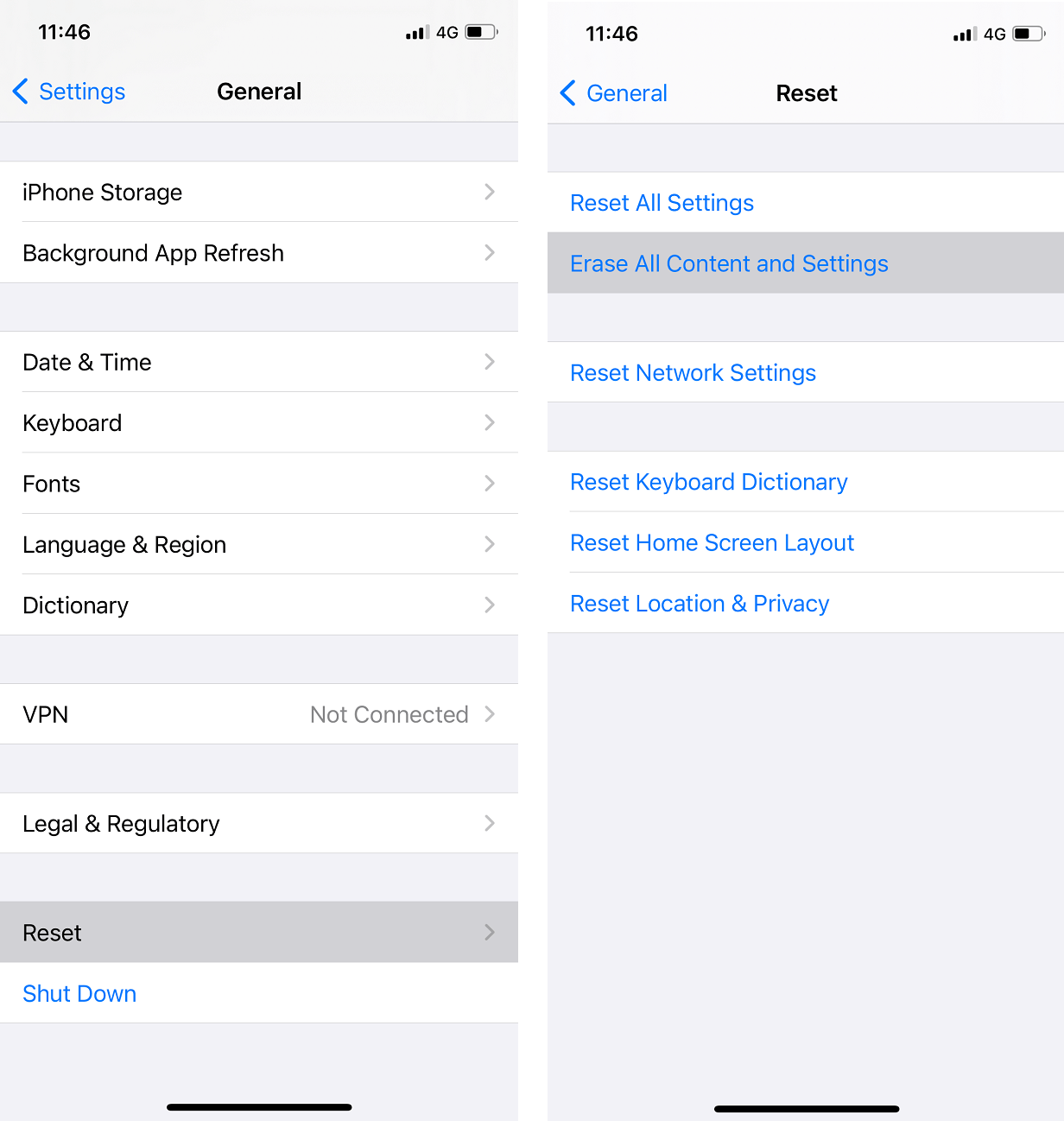
4. Masukkan PIN Anda untuk mengonfirmasi dan melanjutkan lebih jauh.
Pertanyaan yang Sering Diajukan (FAQ)
Q1. Mengapa notifikasi saya tidak muncul di Twitter?
Notifikasi Twitter tidak muncul di perangkat Anda jika Anda menonaktifkan notifikasi push di aplikasi Twitter atau di pengaturan perangkat Anda. Oleh karena itu, untuk memperbaiki notifikasi yang tidak muncul di Twitter, Anda perlu mengaktifkan notifikasi push dengan membuka akun Twitter Anda > Pengaturan dan privasi > Notifikasi > Notifikasi push . Terakhir, aktifkan notifikasi push untuk mulai menerima notifikasi di akun Twitter Anda.
Q2. Mengapa saya tidak mendapatkan notifikasi apa pun?
Jika Anda tidak mendapatkan notifikasi apa pun di perangkat Anda, Anda mungkin harus mengaktifkan notifikasi push dari pengaturan perangkat Anda. Berikut adalah cara melakukannya:
- Buka Pengaturan perangkat Anda.
- Buka Notifikasi .
- Terakhir, aktifkan sakelar di sebelah aplikasi yang ingin Anda aktifkan semua notifikasinya.
Q3. Bagaimana cara memperbaiki notifikasi Twitter di Android?
Untuk memperbaiki pemberitahuan Twitter yang tidak berfungsi di Android, Anda dapat mengaktifkan Pemberitahuan Push baik dari Twitter dan pengaturan perangkat Anda. Selain itu, Anda dapat Mematikan penghemat baterai & mode DND karena dapat mencegah notifikasi di perangkat Anda. Anda juga dapat mencoba masuk kembali ke akun Twitter Anda untuk memperbaiki masalah. Anda dapat mengikuti metode yang disebutkan dalam panduan kami untuk memperbaiki masalah pemberitahuan Twitter.
Direkomendasikan:
- Cara Memperbaiki Gambar di Twitter tidak Memuat
- Cara Memperbaiki Umpan Berita Facebook Tidak Memuat Masalah
- Cara Membuat Cerita Pribadi di Snapchat untuk Teman Dekat
- Cara Menghentikan Orang Menambahkan Anda ke Grup Instagram
Kami harap panduan kami bermanfaat dan Anda dapat memperbaiki notifikasi Twitter yang tidak berfungsi di perangkat Anda. Jika Anda memiliki pertanyaan/saran, beri tahu kami di komentar di bawah.
